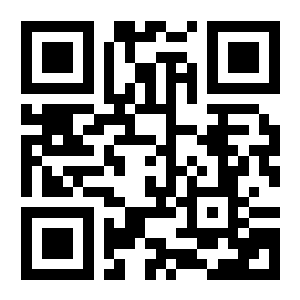- إنضم
- 14 يناير 2008
- المشاركات
- 22,611
- مستوى التفاعل
- 53
- النقاط
- 114
- العمر
- 38
- الإقامة
- Al Kharj, Saudi Arabia
- الموقع الالكتروني
- online-teacher.info
مزاجك اليوم

هذي الخاصية يعرفها العديد من الأعضاء القدام في مملكة شموخ , بس الاعضاء الجدد يجهلونها
على الرغم اني شفت عدد منهم اجتهد , وحاول تنسيق ملفه . لذلك حبيت الشرح الطريقة
الصحيحه لتنسيق الملف الشخصي , وان شاء الله مستقبلا راح نسويلكم مسابقة اجمل ملف شخصي
واللي أكيد راح افوز نفسي فيها :laugh:
نبدأ على بركة الله الطريقة :
1- ندخل الملف الشخصي بكم عن طريق الضغط على اسم المستخدم .
2 - في داخل الملف الشخصي راح نلاقي بلوك خاص بالبوم الصور زي ما راح تشاهدو في الصورة التالية :

3- نقوم بالضغط على انشاء البوم صور , وهذا راح يمقلنا لصفحة اخرى لتحديد نوع الألبوم اللي نريد انشائه كما في الصورة التالية :

4- نختار الاختيار الثالث ونضغط ارسال بعد كتابة اسم الالبوم و وصف له . وراح ننتقل لصفحة الالبوم وبما انه مافيه صور راح يظهرلنا كلمة ( اضغط هنا لرفع الصور ) نظغط عليها .

5- راح نتحول لصفحة مشابهه لمركز تحميل الصور ’ نضغط على استعراض ( Browser ) ونختار الصور اللي نبيها تكون خلفية في الملف الشخصي فقط , وزي ما انتوا شايفين في ملفي انا استخدمت الصورتين دي :

6- بعد عرض الصور اللي رفعتوها في الألبوم , نتوجه الى لوحة التحكم ثم الى خيار تنسيق الملف الشخصي من القائمة اليمنى للوحة التحكم , كما في الصورة التالية :

7- بعد الدخول لصفحة تنسيق الملف الشخصي نتوجة مباشرة الى اول واحد اللي اسمه ( اساسي ) ونضغط على الصورة الصغيرة اللي بلون برتقالي مثل ما هو واضح بالصورة التالية :

8- راح يعرضلنا الصور اللي رفعناها في الالبوم نختار منها الصورة اللي نبيها خلفية للملف الشخصي زي ما انا سويت واخترت هذي الصورة :
 [/url][/IMG]
[/url][/IMG]
9- بعد اختيارها نضغط معاينة حتى نشوف مكانها واذا حتكون كويسه في المكان ده

10- بعد المعاينة نضغط حفظ , ونطبق نفس اللي عملناه في الثانية والثالثة وهكذا , والافضل بعد الحفظ نفتح صفحة الملف الشخصي في نافذه اخرى ونعمل تحديث لها بعد كل خطوه نحفظها .
ملاحظة : بعد الانتهاء من كل ما سبق ,لن تتغير كامل صفحة الملف الشخصي وتتلون بالخلفية اللي اخترناها . لذلك ننتفل للخطوه التالية .
11- بعد الانتهاء من تنسيق الخلفيات والوان الخطوط وما الى ذلك نتجه الى تنسيق البيانات والموضح في الصورة التالية :

12- بعد الدخول الى تنسيق البيانات نتجه مباشرة الا الاعدادات الخاصة بتنسيق الملف الشخصي وراح تجدون اربع خيارات راح نعدل فيها حسب رغبتنا .
الأول : اليوتيوب داخل الملف الشخصي ونضع فيه رابط مقطع اليوتيوب الذي نريد هرضه بالملف الشخصي .
الثاني : الهيدر وهو صورة العرض في اعلى الملف الشخصي
الثالث : الفوتر وهي صورة في اسفل الملف الشخصي
الرابع : الرسالة او شروط التي تظهر لمن يزور الملف الشخصي .
وتستطيعوا رؤيتها في الصورة التالية :

ملاحظة : صورة الفوتر و الهيدر لابد من وضع الرابط المباشر الذي يحتوي على امتداد الصورة سواء كانت jpg , gif , png . وبعد وضع الرابط نحدد مكان وجودها على اليمين او الوسط او اليسار .
13- بعد الانتهاء ننزل الى الأسفل ونضغط على ( حفظ ) وبكدا انتهينا من عملية تنسيق ملفنا الشخصي.
واي احد عنده استفسار او خطوه موب فاهمها يضعها في رده .
almaistru
حمـ hawiـودي
على الرغم اني شفت عدد منهم اجتهد , وحاول تنسيق ملفه . لذلك حبيت الشرح الطريقة
الصحيحه لتنسيق الملف الشخصي , وان شاء الله مستقبلا راح نسويلكم مسابقة اجمل ملف شخصي
واللي أكيد راح افوز نفسي فيها :laugh:
نبدأ على بركة الله الطريقة :
1- ندخل الملف الشخصي بكم عن طريق الضغط على اسم المستخدم .
2 - في داخل الملف الشخصي راح نلاقي بلوك خاص بالبوم الصور زي ما راح تشاهدو في الصورة التالية :

3- نقوم بالضغط على انشاء البوم صور , وهذا راح يمقلنا لصفحة اخرى لتحديد نوع الألبوم اللي نريد انشائه كما في الصورة التالية :

4- نختار الاختيار الثالث ونضغط ارسال بعد كتابة اسم الالبوم و وصف له . وراح ننتقل لصفحة الالبوم وبما انه مافيه صور راح يظهرلنا كلمة ( اضغط هنا لرفع الصور ) نظغط عليها .

5- راح نتحول لصفحة مشابهه لمركز تحميل الصور ’ نضغط على استعراض ( Browser ) ونختار الصور اللي نبيها تكون خلفية في الملف الشخصي فقط , وزي ما انتوا شايفين في ملفي انا استخدمت الصورتين دي :

6- بعد عرض الصور اللي رفعتوها في الألبوم , نتوجه الى لوحة التحكم ثم الى خيار تنسيق الملف الشخصي من القائمة اليمنى للوحة التحكم , كما في الصورة التالية :

7- بعد الدخول لصفحة تنسيق الملف الشخصي نتوجة مباشرة الى اول واحد اللي اسمه ( اساسي ) ونضغط على الصورة الصغيرة اللي بلون برتقالي مثل ما هو واضح بالصورة التالية :

8- راح يعرضلنا الصور اللي رفعناها في الالبوم نختار منها الصورة اللي نبيها خلفية للملف الشخصي زي ما انا سويت واخترت هذي الصورة :

9- بعد اختيارها نضغط معاينة حتى نشوف مكانها واذا حتكون كويسه في المكان ده

10- بعد المعاينة نضغط حفظ , ونطبق نفس اللي عملناه في الثانية والثالثة وهكذا , والافضل بعد الحفظ نفتح صفحة الملف الشخصي في نافذه اخرى ونعمل تحديث لها بعد كل خطوه نحفظها .
ملاحظة : بعد الانتهاء من كل ما سبق ,لن تتغير كامل صفحة الملف الشخصي وتتلون بالخلفية اللي اخترناها . لذلك ننتفل للخطوه التالية .
11- بعد الانتهاء من تنسيق الخلفيات والوان الخطوط وما الى ذلك نتجه الى تنسيق البيانات والموضح في الصورة التالية :

12- بعد الدخول الى تنسيق البيانات نتجه مباشرة الا الاعدادات الخاصة بتنسيق الملف الشخصي وراح تجدون اربع خيارات راح نعدل فيها حسب رغبتنا .
الأول : اليوتيوب داخل الملف الشخصي ونضع فيه رابط مقطع اليوتيوب الذي نريد هرضه بالملف الشخصي .
الثاني : الهيدر وهو صورة العرض في اعلى الملف الشخصي
الثالث : الفوتر وهي صورة في اسفل الملف الشخصي
الرابع : الرسالة او شروط التي تظهر لمن يزور الملف الشخصي .
وتستطيعوا رؤيتها في الصورة التالية :

ملاحظة : صورة الفوتر و الهيدر لابد من وضع الرابط المباشر الذي يحتوي على امتداد الصورة سواء كانت jpg , gif , png . وبعد وضع الرابط نحدد مكان وجودها على اليمين او الوسط او اليسار .
13- بعد الانتهاء ننزل الى الأسفل ونضغط على ( حفظ ) وبكدا انتهينا من عملية تنسيق ملفنا الشخصي.
واي احد عنده استفسار او خطوه موب فاهمها يضعها في رده .
almaistru
حمـ hawiـودي